win11发布之初,官方就表明会支持安卓应用。终于在前几日时,微软博客宣称,Windows 11 上 安卓子系统运行 Android 应用程序的第一个预览版现已提供给美国 Beta 频道的 Windows 内部人员。
但现在通过教程方法,国内的 Windows 11 正式版、Beta 版、Dev 版均已支持安装安卓子系统,并侧载 APK 应用进行安装体验。(建议电脑内存大于8G,16G更好)
提示:下载完成后该软件占用磁盘空间为5-8G左右,请谨慎使用
前提:
1、电脑系统为win11系统,版本为Build 22000.xxx series builds及以上
启动虚拟化功能(不同品牌的虚拟化功能名称不同,大多为Virtuallization Technology、Intel Virtual Technology、VT等)
3、电脑设置为美国地区(进入设置页面搜索”地区“,在国家或地区中更改为美国)
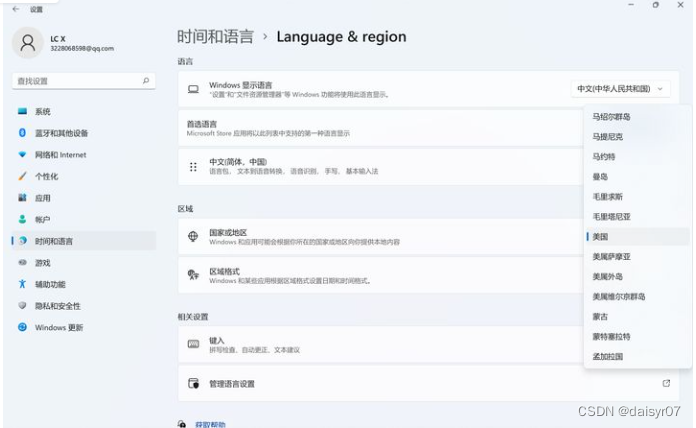
4、开启虚拟机功能。打开设置搜索“添加可选功能”,拉到最下,点击“更多windows功能”
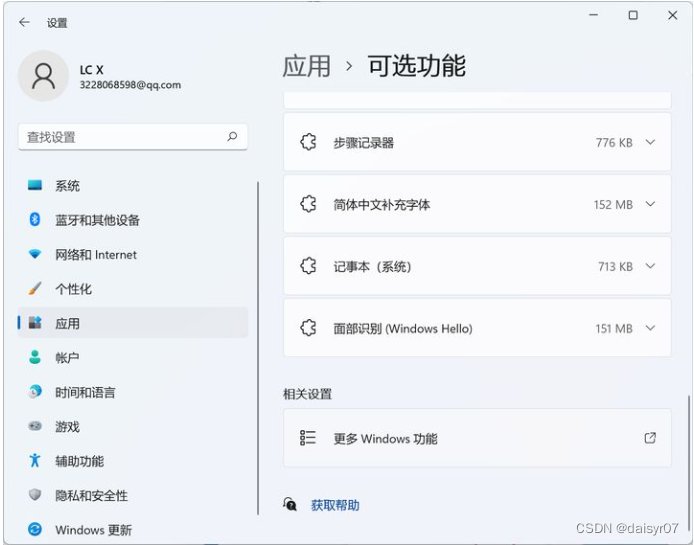
勾选“虚拟机平台”,确定
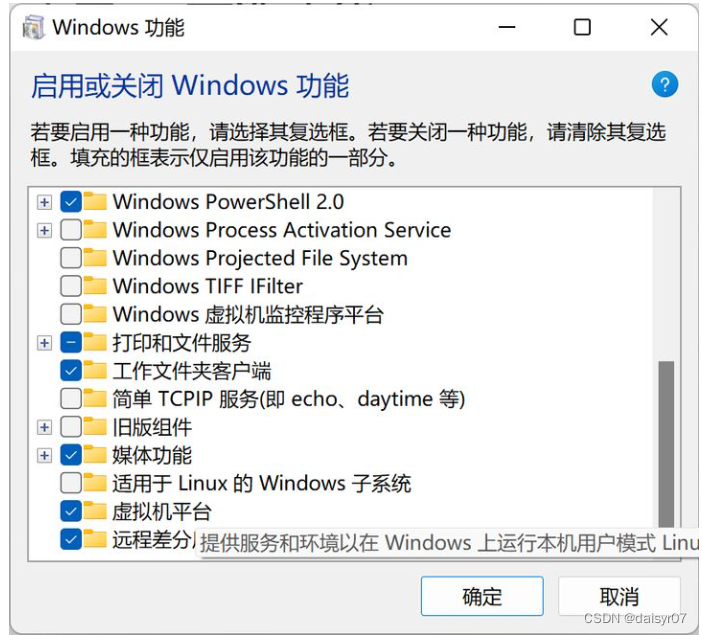
1、安装Windows Subsystem for Android
安装地址:https://www.microsoft.com/store/productId/9P3395VX91NR
如果出现这个画面,可直接用百度网盘链接:
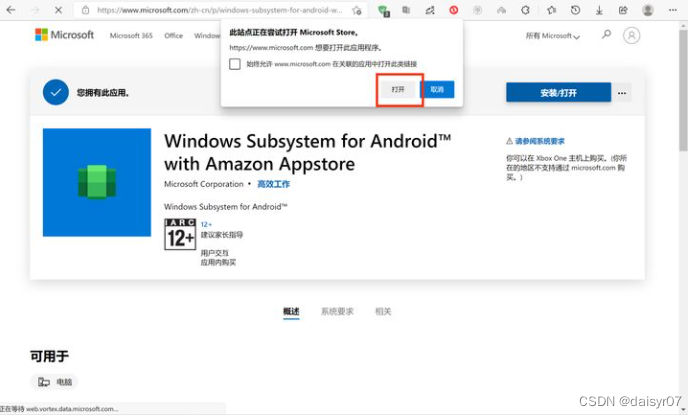
https://pan.baidu.com/s/16P9LlGBqWpgOsRIN2sKOfA 提取码:0926

如果显示无法安装
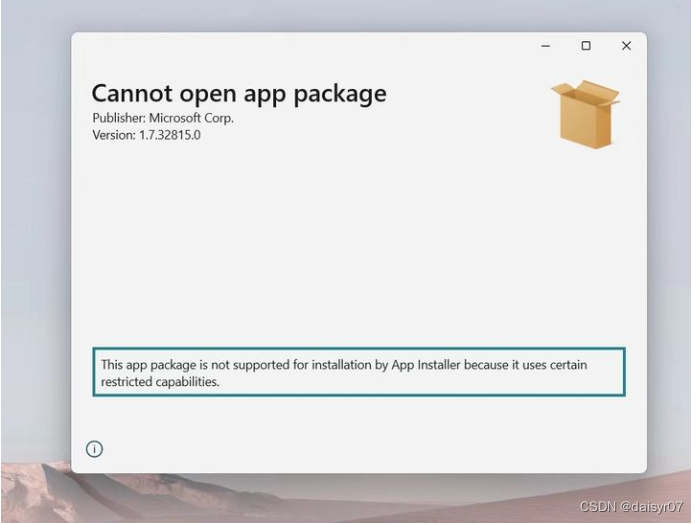
可使用Windows PowerShell安装,右键开始菜单栏,进入Windows终端(管理员)(快捷键win+x),输入命令行:(记得要将下方中“C:\”改为自己安装包所在的目录,或者把安装包移到C盘根目录下)
add-Appxpackage "C:\MicrosoftCorporationII.WindowsSubsystemForAndroid_1.7.32815.0_neutral___8wekyb3d8bbwe.Msixbundle"
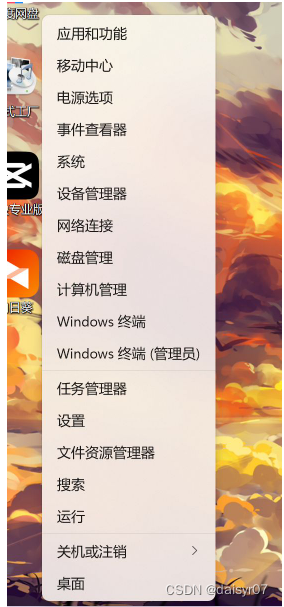
使用命令安装时出现下图中的蓝框,则表明成功
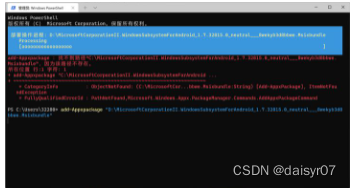
如果报错
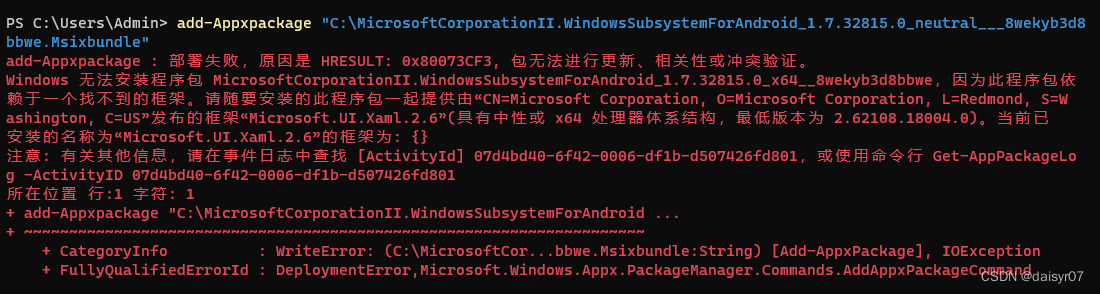
1.通常我们只需要打开 微软商店 ,找到库,然后右上角 点击下载和更新-获取更新-等待完成-再部署子系统 即可解决
2.还是不行就安装Microsoft.UI.Xaml.2.6_2.62108.18004.0_x64__8wekyb3d8bbwe.Appx
下载地址:https://www.123pan.com/s/Gvn9-9MVrv
下载完双击安装即可
然后再通过上述步骤安装即可成功

2、安装完成
可在开始菜单中找到这个软件
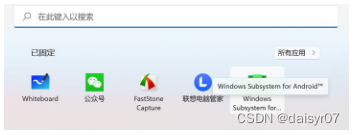
运行后,先点击文件旁类似发送的按钮,会出来一个新的加载窗口
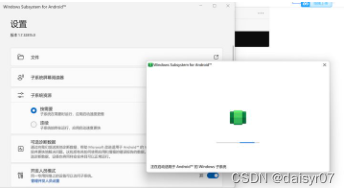
加载完毕后,会弹出下面的窗口。再回到设置界面打开“开发人员模式”,刷新“IP地址”
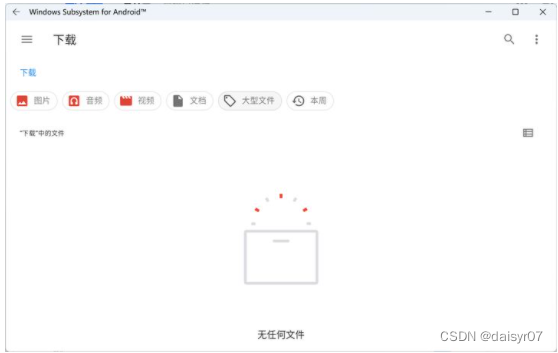
3、安装APK
下载"WAS工具箱",可在Windows安卓子系统中安装APK、管理后台APP、查看进程以及传输文件。
下载链接:https://cookfans.lanzoui.com/iLtNJvlwo9c?w
解压缩后打开,就可以直接安装apk了
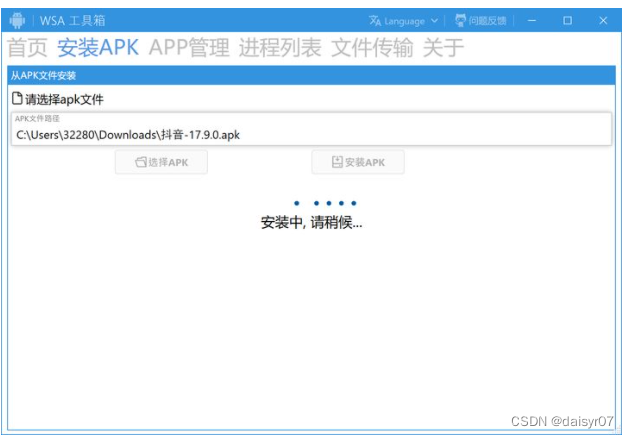
安装过完后,就可以再开始菜单启动了
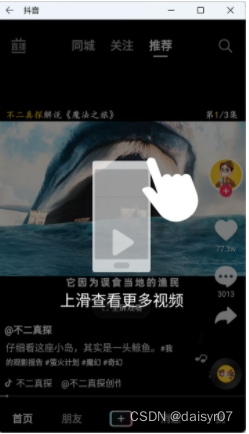
由于现在正处于测试阶段,比较不稳定,可能会出现发热、风扇加速等问题。而且应用好像只能装在C盘,尝鲜即可。